Trợ giúp:Hình ảnh
Trong VLOS, các bài viết có thể được minh họa sinh động bằng cách thêm các hình ảnh.
Mục lục
Nguồn hình ảnh[sửa]
Dùng ngay[sửa]
Các hình sau có thể dùng ngay trong bài viết với cú pháp (hướng dẫn bên dưới) chứa tên hình:
- Các hình ảnh đã có sẵn tại VLOS tiếng Việt: tham khảo tại Danh sách hình ảnh hoặc Hình ảnh mới.
Truyền lên để dùng[sửa]
Các hình từ nguồn khác phải truyền lên (xin chắc là bạn không tìm thấy hình ảnh phù hợp có sẵn trong các nguồn trên trước khi truyền lên):
- Các hình ảnh có sẵn trên internet: chúng ta cần tải về máy của mình rồi truyền lên đây. Chú ý: kiểm tra cẩn thận các hình này xem có giấy phép phù hợp không.
- Tự vẽ/chụp hay tự xin hình của người khác rồi truyền lên đây. Chú ý: theo sát hướng dẫn về quyền về hình ảnh và lựa chọn định dạng hình ảnh hợp lý.
Cú pháp dùng hình trong bài[sửa]
Thông dụng nhất[sửa]

Cú pháp được sử dụng thông dụng nhất tại VLOS tiếng Việt là:
-
[[Hình:Tên hình|thumb|Kích cỡpx|Mô tả về hình]]
Trong đó:
- Tên hình là tên của tập tin hình ảnh đã có ở VLOS tiếng Việt hoặc ở Commons. Ví dụ :
- Kích cỡ là số điểm ảnh của bề ngang của hình mà chúng ta muốn hiển thị. Thông thường dùng khoảng 200 điểm ảnh.
- Mô tả về hình là các thuyết minh sẽ hiện ra ngay bên dưới hình vẽ.
Ví dụ, để hiện ra hình đang ở bên phải, viết mã sau ngay dưới đề mục của mục này:
-
[[Hình:1928 Model A Ford.jpg|thumb|200px|Một kiểu dáng xe Ford năm [[1928]]]]
Đưa hình vào bên trái[sửa]

Để đưa hình vào bên trái chỉ cần thêm từ khóa "left" như sau:
-
[[Hình:Tên hình|thumb|left|Kích cỡpx|Mô tả về hình]]
Đây là cách dùng thông dụng nhì tại VLOS tiếng Việt.
Ví dụ, để hiện ra hình đang ở bên trái, viết mã sau ngay dưới đề mục của mục này:
-
[[Hình:1928 Model A Ford.jpg|thumb|left|200px|Một kiểu dáng xe Ford năm [[1928]]]]
Đưa hình vào giữa[sửa]
Để đưa hình vào giữa chỉ cần thêm từ khóa "center" như sau:
-
[[Hình:Tên hình|thumb|center|Kích cỡpx|Mô tả về hình]]
Ví dụ, mã sau ở cuối mục này:
-
[[Hình:1928 Model A Ford.jpg|thumb|center|200px|Một kiểu dáng xe Ford năm [[1928]]]]
sẽ hiện ra hình nằm giữa và các văn bản tiếp theo sẽ nằm bên dưới hình:
-
 Một kiểu dáng xe Ford năm 1928
Một kiểu dáng xe Ford năm 1928
Giữ kích thước gốc[sửa]
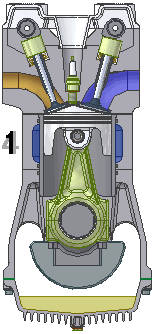
Từ
khóa
"thumb"
xuất
hiện
trong
cú
pháp
là
giúp
chúng
ta
có
thể
thay
đổi
kích
thước
hình
hiện
ra
theo
ý
muốn
(thông
qua
|Kích
cỡpx|).
Tuy
nhiên
trong
nhiều
trường
hợp
(đặc
biệt
là
với
các
hoạt
hình
định
dạng
GIF),
cần
giữ
nguyên
kích
thước
gốc
thì
hình
mới
hiển
thị
tốt.
Lúc
đó
dùng
"frame"
thay
cho
"thumb":
-
[[Hình:Tên hình|frame|Mô tả về hình]]
Ví dụ, để hiện ra hình đang ở bên phải, viết mã sau ngay dưới đề mục của mục này:
-
[[Hình:4-Stroke-Engine.gif|frame|Nguyên tắc hoạt động của [[động cơ Otto]]]]
Với
cú
pháp
này
cũng
có
thể
cho
thêm
từ
khóa
"left"
và
"center"
vào
để
đưa
hình
sang
trái
và
giữa
(tương
tự
trên).
Không kẻ khung, không chú thích[sửa]
Đây là dạng hiển thị hình ảnh đơn giản nhất. Dạng này ít khi dùng trong bài viết, mà thường dùng trang trí VLOS.
Với hình hiện ra ngay trong dòng chữ, dùng:
-
[[Hình:Tên hình|Kích cỡpx]]
Ví dụ đoạn mã sau:
-
Đây là một ngôi sao [[Hình:Fairytale bookmark.png|30px]] thường dùng cho [[VLOS:Bài viết chọn lọc|bài chọn lọc]]
hiện ra:
-
Đây
là
một
ngôi
sao
 thường
dùng
cho
bài
chọn
lọc
thường
dùng
cho
bài
chọn
lọc
Nâng cao[sửa]
Nếu không ghi rõ kích thước, hình sẽ hiện ra với kích thước gốc. Ví dụ đoạn mã sau:
-
Ngôi sao gốc [[Hình:Fairytale bookmark.png]]
hiện ra:
Có thể thêm các từ khóa "right" "left" "center" để điều khiển vị trí. Ví dụ đoạn mã sau:
-
Ngôi sao bên phải [[Hình:Fairytale bookmark.png|40px|right]]
hiện ra:
- Ngôi sao bên phải
Có thể thêm mô tả về hình, nhưng mô tả này không hiện ra dưới hình; nó chỉ hiện ra ở dạng "mẹo" khi đưa con chuột đi vào hình. Ví dụ đoạn mã sau:
-
Ngôi sao gốc [[Hình:Fairytale bookmark.png|center|Đây là ngôi sao gốc]]
hiện ra:
- Ngôi sao gốc
Thử đưa con chuột của bạn đi vào hình, rồi đứng im và đợi vài giây xem sao.
Trang mô tả về hình ảnh[sửa]
Khi ta nhấp chuột vào những hình ảnh hiển thị trong bài theo các cú pháp trên, chúng ta sẽ được dẫn tới trang mô tả về hình ảnh này.
Các trang mô tả về hình ảnh có tên bắt đầu bằng chữ "Hình:" (còn gọi là nằm trong không gian tên Hình) tiếp theo là tên của hình. Tại trang mô tả, chúng ta thường đọc được thông tin mô tả thêm về hình ảnh, nguồn gốc, ai là tác giả, và thẻ quyền cho hình ảnh.
Nếu bạn thấy mô tả về hình còn thiếu hay không chính xác và bạn có thể sửa/thêm, mời bạn ấn vào nút sửa đổi ở trang này để sửa. Bạn cũng có thể xếp thể loại các trang mô tả về hình.
Nếu bạn thấy hình không có ghi giấy phép hoặc có thông báo hình có thể bị xóa vì thiếu giấy phép thì đừng dùng nó. Cũng có thể bạn có biết thông tin nguồn gốc và thẻ quyền phù hợp cho hình; lúc dó ấn vào nút sửa đổi để thêm các thông tin này, giúp hình không bị xóa vì thiếu thông tin bản quyền và giúp mọi người có thể tiếp tục dùng nó.
Trang mô tả về hình cũng trình bày lịch sử các lần truyền lên của hình cùng tên, ngày giờ truyền lên, thành viên nào đã truyền lên và liên kết đến các phiên bản cũ cùng các mô tả cũ. Các thành viên đã đăng nhập có thể có thêm nút giúp phục hồi lại các phiên bản cũ của hình.
Liên kết từ hình ảnh[sửa]
Như đã nói ở trên, nhấp chuột vào hình ảnh trong bài sẽ được dẫn tới trang mô tả về hình ảnh. Đôi khi chúng ta muốn có đường dẫn kiểu khác.
Dẫn tới trang mô tả mà không hiển thị[sửa]
Thêm dấu hai chấm trước từ khóa "Hình":
-
[[:Hình:Tên hình]]
Ví dụ mã sau:
-
[[:Hình:1928 Model A Ford.jpg]]
sẽ hiện ra:
Dẫn tới trang bất kỳ khi ấn vào hình[sửa]
Xem hướng dẫn tại tiêu bản:hình tượng
Album ảnh[sửa]
Khi bài viết có một loạt hình ảnh cần hiển thị theo nhóm ta có thể dùng mã sau để liệt kê chúng thành dạng album:
<gallery> Hình:''Tên hình thứ nhất''|''Mô tả hình thứ nhất'' Hình:''Tên hình thứ nhì''|''Mô tả hình thứ nhì'' Hình:''Tên hình thứ ba''|''Mô tả hình thứ ba'' Hình:''Tên hình thứ tư''|''Mô tả hình thứ tư'' </gallery>
Số lượng hình trong album không hạn chế, tuy nhiên thường dùng 4 hay 8 hình.
Ví dụ viết mã ở cuối mục này:
<gallery> Hình:Rfl-mandel003-out-p03.ps.rgb.bmp-fv-ls.2-gq90op.jpg|Một [[fractal]] Mandelbrot Hình:Flower3.jpg|Fractal trông giống bông hoa Hình:Julia set (Detail 01).jpg|Một fractal của [[tập hợp Julia]] Hình:Rfl-mandel002-out-p02.ps.rgb.bmp-fv-ls.2-gq90op.jpg|Một fractal Mandelbrot khác </gallery>
sẽ hiện ra album ảnh các fractal (các nội dung tiếp theo của bài sẽ được trình bày sau album ảnh này):
-
Rfl-mandel003-out-p03.ps.rgb.bmp-fv-ls.2-gq90op.jpg
Một fractal Mandelbrot
-
Flower3.jpg
Fractal trông giống bông hoa
-
Julia set (Detail 01).jpg
Một fractal của tập hợp Julia
-
Rfl-mandel002-out-p02.ps.rgb.bmp-fv-ls.2-gq90op.jpg
Một fractal Mandelbrot khác
Sửa lại hình[sửa]
Đôi khi bạn bắt gặp một hình ảnh có sẵn tại VLOS hay Wikimedia Commons mà bạn muốn dùng, nhưng trên hình có thông tin sai hoặc chỗ không vừa ý và bạn muốn sửa lại.
Bạn có thể tải hình về, sửa bằng công cụ mà bạn có, rồi truyền hình lên (ghi chú thích về sửa chữa của mình) với tên cũ, để ghi đè vào hình đã có. Hãy đợi một thời gian để máy móc cập nhật (thường là 1 ngày), bạn sẽ thấy hình mới xuất hiện trên mọi trang liên quan.
Sau khi đã ghi đè, hình cũ vẫn có thể được hồi phục nếu cần, bằng cách sử dụng các nút phục hồi trên trang mô tả về hình.
Tập tin phương tiện[sửa]
Các hướng dẫn trên dành cho sử dụng tập tin hình ảnh, tại mục này xin nói qua về liên kết đến tập tin "phương tiện". Trong VLOS, các tập tin phương tiện bao gồm các tập tin hình ảnh và âm thanh. Có thể tạo đường liên kết đến trang mô tả các tập tin phương tiện bằng việc dùng từ khóa "Phương tiện".
Ví dụ mã sau:
-
[[Phương tiện:1928 Model A Ford.jpg]]
sẽ hiện ra:
Xem chi tiết về việc sử dụng tập tin âm thanh tại VLOS:Đoạn âm thanh.
Xem thêm[sửa]
- Trợ giúp:Nhúng tập tin vào bài viết
- Đặc biệt:Imagelist: danh sách các tập tin.
- Đặc biệt:Newimages: danh sách các tập tin mới.
- VLOS:Đoạn âm thanh: chi tiết về dùng tập tin âm thanh.
- VLOS:Truyền lên hình ảnh: chi tiết về truyền lên các tập tin.
- VLOS:Quyền về hình ảnh: hướng dẫn chi tiết về bản quyền cho hình ảnh.
- VLOS:Thẻ quyền cho hình ảnh: các loại thẻ quyền cho tập tin.
- Trợ giúp:Sửa đổi: các mã wiki khác dành cho soạn bài.




